Obxecto de integración de Microsoft Teams
Pode usar o obxecto de integración de Teams para atopar e acceder facilmente ás funcións de integración de Teams e usar a usabilidade mellorada das expresións ao integrar a súa aplicación de lenzo con Teams. A dispoñibilidade dun Obxecto de integración de Teams pode validarse comprobando a presenza do control Teams desde a vista en árbore.
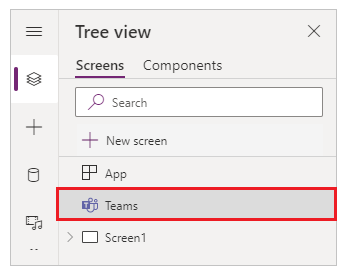
Hai dúas funcións dispoñibles coa integración de Power Apps con Teams. Pode obter un tema de Teams dentro dunha aplicación de lenzo e pode filtrar datos segundo o contexto do equipo ou da canle.
Nota
Para integrarse aínda máis con Teams, pode usar o conector de Microsoft Teams con accións como publicar unha mensaxe, crear unha reunión de Teams, enumerar canles e moito máis.
Obter o tema de Teams
Teams usa tres temas: Predeterminado, Escuro e Alto contraste. Ao usar as expresións para recuperar nomes de temas, pode usar nomes como Predeterminado, Escuro e Contraste na barra de fórmulas de Power Apps.
Para recuperar un nome de tema, use a seguinte fórmula.
Switch(
Teams.Theme.Name,
TeamsTheme.Default,
Color.DimGrey,
TeamsTheme.Dark,
Color.White,
TeamsTheme.Contrast,
Color.Black
)
Na fórmula anterior, a expresión Teams.Theme.Name úsase para avaliar os nomes de temas de Predeterminado, Escuro ou Contraste e a cor do obxecto da aplicación de lenzo seleccionado cambia segundo a cor introducida na fórmula.
A función Switch() avalía unha fórmula e determina se o resultado coincide con algún valor nunha secuencia que especifique.
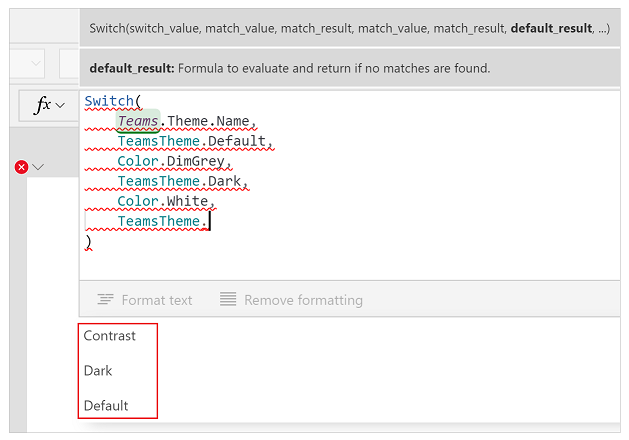
Esta función produce o cambio do fondo da aplicación de lenzo, dependendo do cambio na selección de temas en Teams.
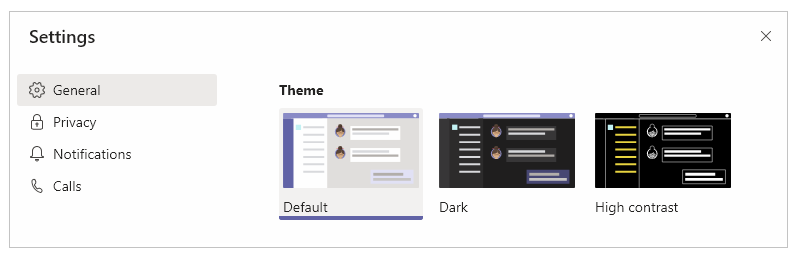
Por exemplo, use esta fórmula na propiedade Encher dun control (como un rectángulo) para cambiar a cor de recheo en función do tema seleccionado de Teams.
| Tema de Teams | Fondo da aplicación |
|---|---|
| Predeterminado (cor de fondo da aplicación: DimGrey) | 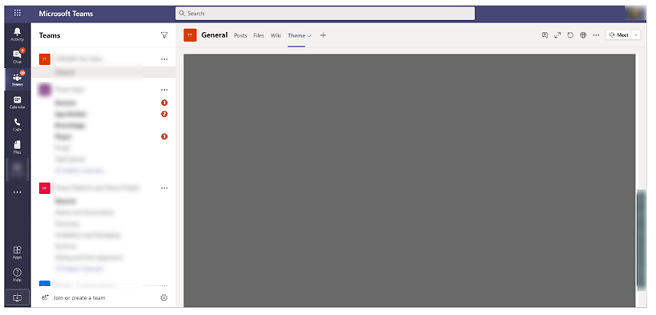 |
| Escuro (cor de fondo da aplicación: branco) | 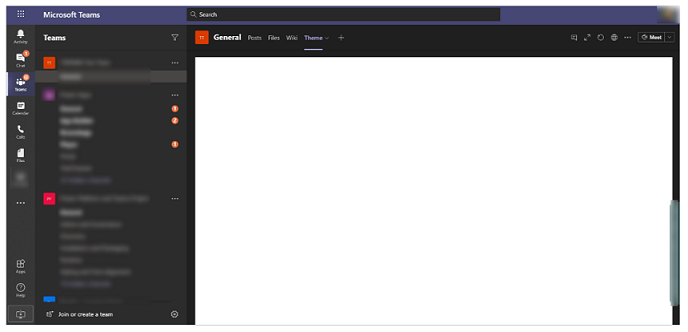 |
| Alto contraste (cor de fondo da aplicación: negro) | 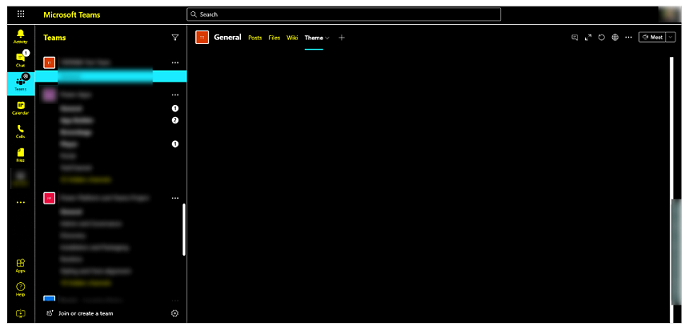 |
Obteña o nome da canle de Teams para filtrar os datos da aplicación
Pode obter o nome da canle de Teams en funcións de aplicacións de lenzo, como función Filtro(). Para obter o nome dunha canle de Teams, use a seguinte sintaxe:
Teams.ThisChannel.DisplayName
Por exemplo, pode engadir unha etiqueta e establecer a propiedade Texto para amosar o nome da canle de Teams.
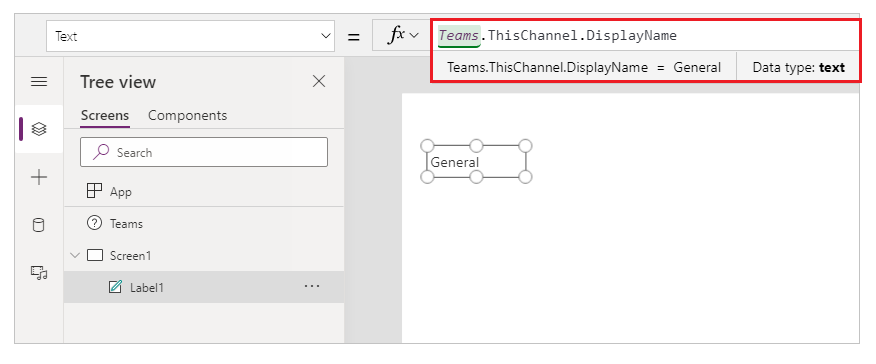
Por exemplo, conectándose a unha lista aloxada nun sitio de SharePoint, pode enumerar os elementos dunha galería predeterminada.
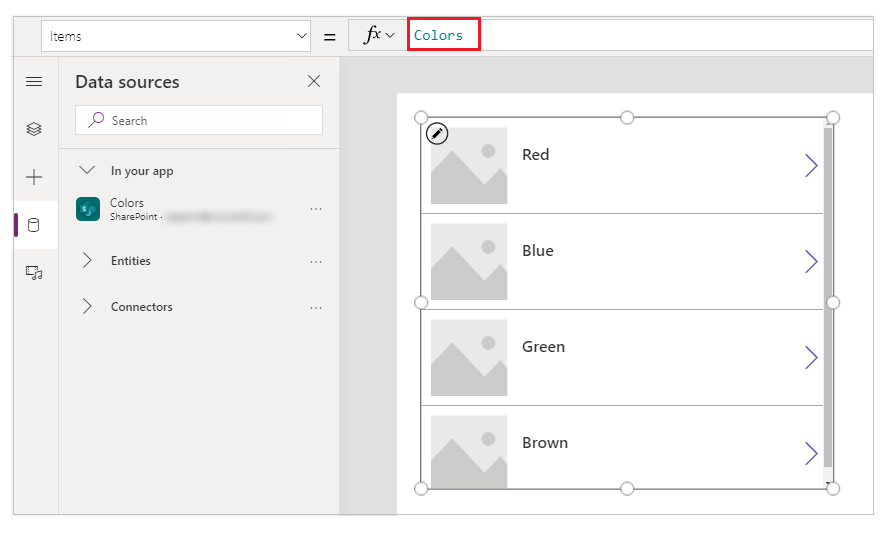
A lista mostra todos os elementos e unha columna que representa o nome da canle de Teams.
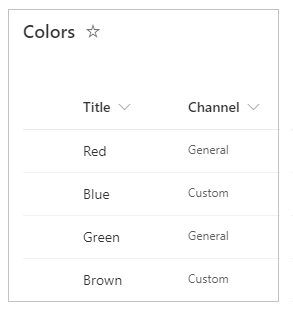
Considerando o nome da canle de Teams como Xeral, pode usar a seguinte fórmula para filtrar o contido da galería en función do nome da canle.
Filter('Colors', Channel = Teams.ThisChannel.DisplayName)
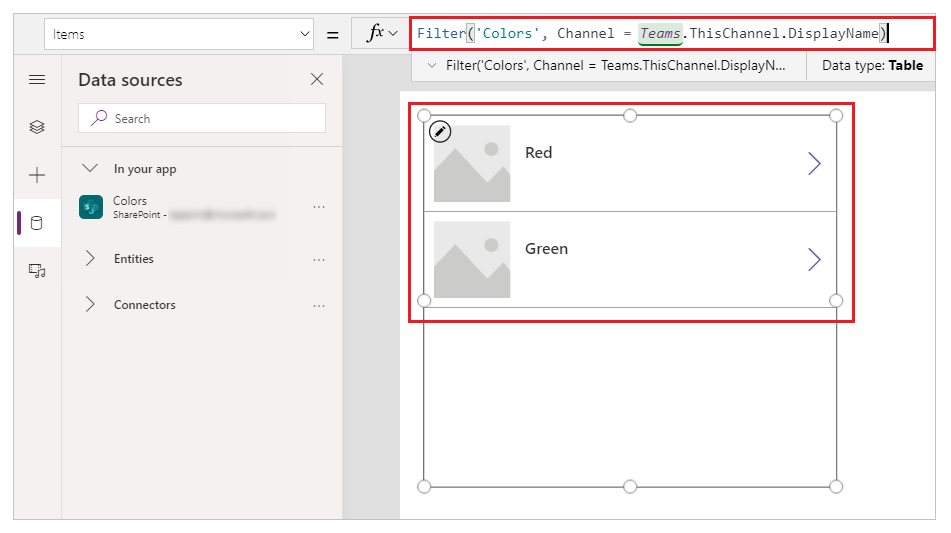
Para obter máis información sobre o SDK do cliente de Teams, vaia a Interface do contexto. Para obter máis información sobre o uso do contexto de Teams, vaia a Usar o contexto dos equipos.
Consulte tamén
Xestionar as súas aplicacións
Comprender Power Apps Studio
Nota
Pode indicarnos as súas preferencias para o idioma da documentación? Realice unha enquisa breve. (teña en conta que esa enquisa está en inglés)
Esta enquisa durará sete minutos aproximadamente. Non se recompilarán datos persoais (declaración de privacidade).
Comentarios
Proximamente: Ao longo de 2024, retiraremos gradualmente GitHub Issues como mecanismo de comentarios sobre o contido e substituirémolo por un novo sistema de comentarios. Para obter máis información, consulte: https://aka.ms/ContentUserFeedback.
Enviar e ver os comentarios